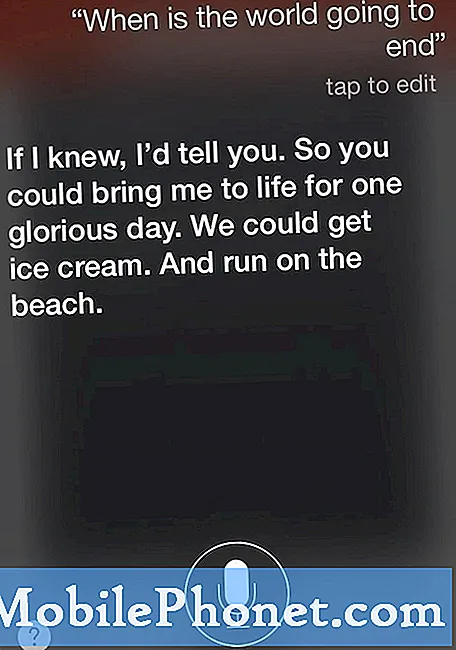Obsah
- Co způsobuje, že se váš telefon Google Pixel 2 nenabíjí, nenabíjí pomalu nebo přestane nabíjet?
- Potenciální řešení a řešení pro řešení problémů s nabíjením na Google Pixel 2
Google Pixel 2 a Pixel 2 XL patří mezi nejnovější účastníky trhu se smartphony Android v tomto roce. Tato nová zařízení Google jsou považována za neuvěřitelná a možná nejlepší telefony se systémem Android. Ale stejně jako všechny ostatní smartphony, i tyto nové telefony mohou podlehnout různým typům problémů, které se objevují v jiných telefonech Android. Jedním z nejčastějších problémů, které se pravděpodobně projeví, je síla, zejména při nabíjení. Čtěte dále a zjistěte, co může způsobit, že vaše zařízení Pixel 2 zastaví nebo odmítne nabíjení a co je třeba napravit.
Co způsobuje, že se váš telefon Google Pixel 2 nenabíjí, nenabíjí pomalu nebo přestane nabíjet?
Když se smartphone nenabíjí, nemusí to vždy znamenat, že za to může baterie. I když to může být jedním z faktorů, které je třeba vzít v úvahu, nelze vinit pouze špatnou baterii, zejména v nových zařízeních, jako je Google Pixel 2. Často je na vině software. Proč a jak může software zabránit tomu, aby se telefon zeptal na nabíjení? Odpověď je jednoduchá. Váš telefon je šikovný počítač, který funguje jako systém. Všechno ve vašem zařízení je naprogramováno tak, aby fungovalo s každou z hardwarových komponent. Například k používání fotoaparátu v telefonu k pořizování fotografií nebo nahrávání videa je potřeba aplikace fotoaparátu. V tomto případě je aplikace fotoaparátu (software) program, který je speciálně navržen pro práci s fotoaparátem (hardware). Pokud se v aplikaci pro fotoaparát něco pokazí, fotoaparát fotoaparátu pravděpodobně nebude fungovat tak, jak měl, nebo to může být naopak. Stejný koncept platí i pro funkce nabíjení telefonu. Váš telefon má také specifický program odpovědný za nabíjení. Jediný rozdíl, který má u ostatních aplikací, je ten, že zásah uživatele nebude nutný, aby fungoval. Dokud zjistí, že je telefon připojen k nabíječce a nabíjecímu portu, program se spustí. A to je, když se rozhodne, zda umožní vašemu zařízení nabíjet nebo ne. Pokud se s tímto programem odpovědným za provádění funkcí nabíjení něco pokazí, pak nastanou problémy s nabíjením v zařízení, jako je pomalé nabíjení, neúplné nabíjení nebo nabíjení vůbec. Totéž se může stát, pokud se ostatní aplikace v telefonu chovají špatně. Některé aplikace mohou ovlivnit určité funkce, například nabíjení. Chybná aktualizace včetně hlavních aktualizací systému Android se také zdála být možným viníkem. A nejhorší možnou příčinou je poškození hardwaru, které se často stává, když telefon zvlhl nebo spadl, a poté se již nenabíjí.
Pokud není na vině vadný hardware, stále můžete něco udělat ve snaze vyřešit problém na vašem konci a nechat zařízení nabíjet podle plánu.
Potenciální řešení a řešení pro řešení problémů s nabíjením na Google Pixel 2
Vzhledem k tomu, že hlavní příčinou je spíše software než fyzické nebo kapalné poškození zařízení, máte větší šanci zařízení opravit a znovu nabít. Následující řešení vám pomohou problém izolovat, určit spouštěč a konečně opravit Pixel 2, který se nenabíjí. Po provedení každé metody nezapomeňte zařízení otestovat, abyste věděli, zda je problém již vyřešen. V případě potřeby přejděte k další použitelné metodě.
Nejprve je třeba provést a zkontrolovat před řešením problémů
- Zkontrolujte nabíjecí zařízení. Zkontrolujte a ujistěte se, že nabíjecí kabel, nabíjecí adaptér, nabíjecí port a používaný zdroj energie fungují. Někdy je hlavní problém spuštěn jakýmkoli používaným nabíjecím zařízením. Chcete-li to vyloučit z možných příčin, ověřte a ujistěte se, že vše funguje předem. Můžete zkusit použít jiný nabíjecí kabel, nabíjecí adaptér, nabíjecí port nebo napájecí zdroj kompatibilní s vaším zařízením. To vám pomůže zjistit, zda je problém izolován od kabelu, adaptéru, portu nebo zdroje energie.
- Během nabíjení nepoužívejte telefon. Pokud je to možné, nepoužívejte telefon během nabíjení. Kromě bezpečnostních opatření to umožní také rychlejší nabíjení zařízení, protože nedojde k žádným přerušením. Používání telefonu během nabíjení je jedním z důvodů, proč se vaše zařízení nabíjí velmi pomalu nebo jej nelze plně nabít.
Po ověření, že všechna příslušenství pro nabíjení fungují, ale Pixel 2 se nenabíjí, zvažte vyzkoušení těchto dalších řešení.
Restartujte Google Pixel 2 (je-li k dispozici)
Pokud v zařízení stále zbývá málo energie, zkuste telefon restartovat. Tímto způsobem odstraníte možnost chybné aplikace nebo závady softwaru, což znemožňuje nabíjení zařízení.
- Vypnutí a opětovné zapnutí zařízení (měkký reset) nebude mít vliv na data v zařízení. Pro začátečníky je zde proveden měkký reset na Google Pixel 2:
- Stiskněte a podržte Tlačítko napájení na pravém okraji.
- Klepněte na možnost Vypnout.
- Nebo stačí stisknout a podržet Tlačítko napájení asi 10 sekund dokud se restartuje.
Kalibrace baterie (je-li k dispozici)
Pokud jste to ještě neudělali a je to možné, zkuste kalibrovat baterii v telefonu.
Kalibrace baterie může pomoci zajistit výkon baterie a to, že vaše zařízení zobrazuje správnou úroveň baterie. Proces zahrnuje vybíjení baterie, proto by to mělo být prováděno pouze příležitostně. Upozorňujeme, že životnost baterie může být nepříznivě ovlivněna neustálým vybíjením nebo úplným vybitím baterie. Pokud si to přejete a můžete, pak je to provedeno takto:
- Baterii úplně vyprázdněte, dokud se nevypne.
- Znovu jej zapněte a poté nechejte vypnout sám.
- Když je vypnutý, zapojte jej do nabíječky a nechejte nabíjet, dokud indikátor nabíjení neřekne, že již dosáhl 100 procent.
- Odpojte telefon od nabíječky a poté jej zapněte.
- V případě, že telefon neříká, že je nabitý na 100 procent, znovu jej zapojte do nabíječky a nechejte jej nabíjet o něco déle, dokud nedosáhne 100 procent.
- Pokud je baterie plně nabitá (100 procent), odpojte nabíječku a restartujte telefon.
- Nyní telefon používejte znovu, jako obvykle, dokud zcela nevyčerpá energii a sám se nevypne.
- Připojte jej k nabíječce a nechejte ji bez přerušení nabíjet, dokud nedosáhne 100 procent.
- Zapněte telefon.
Baterie je nyní plně kalibrována. Zkuste jej připojit k nabíječce a zkontrolujte, zda se již nabíjí podle plánu. Můžete vyzkoušet jiný zdroj napájení, jako je přenosný počítač, nabíječka do auta nebo power banka.
Další možnosti, které je třeba zvážit
- Odstraňování problémů s aplikacemi. Kromě předchozích metod existují i další řešení, která můžete zvážit, ale pouze pokud můžete. Pokud na zařízení Google Pixel 2 stále zbývá trochu zbývající energie, můžete zkusit nejprve vyřešit problémy s aplikacemi. Pokud můžete, zkuste zavřít všechny aplikace spuštěné na pozadí. Spouštěčem nebo znemožňujícím nabíjení zařízení může být kterákoli z těchto aplikací. Pokud problém nastane po instalaci nové aplikace, pravděpodobně za to může nová aplikace. Provoz telefonu v nouzovém režimu vám pomůže určit, zda za to může aplikace třetí strany. Pokud je to možné, spusťte Google Pixel 2 do nouzového režimu a zkuste jej v nouzovém režimu nabít.
- Hlavní reset. Ačkoli to nedoporučuji, protože u vašeho zařízení již dochází energie, hlavní reset nebo obnovení továrního nastavení je také další možností, kterou je třeba vzít v úvahu při řešení problémů souvisejících se softwarem v mobilních zařízeních. Jak již bylo zmíněno dříve, místo špatné baterie se telefon často nenabíjí kvůli problémům se softwarem. Obnovení továrního nastavení může být vaší poslední možností při řešení problémů se softwarem, protože zařízení zcela otírá, čímž poskytuje telefonu nový čistý start.
Chcete-li to zkusit a můžete to, můžete resetovat Google Pixel 2 takto:
- Stiskněte a podržte tlačítko Tlačítko napájení dokud se zařízení úplně nevypne.
- Stiskněte a podržte Tlačítko snížení hlasitosti asi na 3 sekundy.
- Po 3 sekundách stiskněte tlačítko Vypínač zatímco stále držíte Tlačítko snížení hlasitosti po dobu dalších 3 sekund uvolněte obě tlačítka.
- Použijte Tlačítko snížení nebo zvýšení hlasitosti zvýraznit Zotavení z daných možností.
- zmáčkni Vypínač pro potvrzení výběru.
- Když Logo Android Na obrazovce se zobrazí, podržte tlačítko Vypínač asi na 2 sekundy.
- Zatímco držíte Vypínač, rychle stiskněte Tlačítko zvýšení hlasitosti.
- Zvýrazněte možnost Vymazání dat / obnovení továrního nastavení stisknutím tlačítka Tlačítko hlasitosti poté stiskněte Vypínač pro potvrzení výběru.
- Pomocí tlačítka Hlasitost vyberte Ano - smazat všechna uživatelská data poté stiskněte Napájení potvrdit.
Počkejte, až se telefon restartuje. Po restartu zkuste zařízení nabít a zkontrolujte, zda to již dokáže. Jakmile je zařízení zcela nabité, můžete pokračovat v nastavení.
- Nakonec nezapomeňte zařízení správně nabít. Pokud je to možné, používejte pouze originální nabíjecí zařízení pro vaše zařízení. Jiné nabíječky třetích stran nebo nabíjecí adaptéry nemusí být s vaším zařízením Google Pixel 2 kompatibilní, proto se pomocí tohoto zařízení nebudou nabíjet. Bezdrátové nabíjení bohužel není u řady Pixel 2 podporováno, takže jej teď nelze považovat za jednu z možností nabíjení.
Pokud žádná z těchto metod nedokáže problém vyřešit a váš Google Pixel 2 se stále nenabíjí, zkuste požádat operátora zařízení o další možnosti nebo problém přenést na podporu Google. Pokud by se ukázalo, že je to způsobeno vadným softwarem nebo systémovou chybou, měla by to být správně vyřešena další aktualizací, která obsahuje opravu.
spojit se s námi
Jsme vždy otevřeni vašim problémům, dotazům a návrhům, takže nás můžete kontaktovat vyplněním tohoto formuláře. Toto je bezplatná služba, kterou nabízíme, a nebudeme vám za ni účtovat ani cent. Mějte však na paměti, že každý den dostáváme stovky e-mailů a je nemožné, abychom na každý z nich odpověděli. Ale buďte si jisti, že čteme každou zprávu, kterou dostáváme. Pro ty, kterým jsme pomohli, prosím, šířte informace sdílením našich příspěvků se svými přáteli nebo jednoduše lajkněte naši stránku na Facebooku a Google+ nebo nás sledujte na Twitteru.